Topp 6 sätt att fixa Snapchat kamerafördröjning på iPhone och Android
Miscellanea / / April 05, 2023
Även med den hårda konkurrensen från sådana som TikTok och Instagram, är Snapchat fortfarande den föredragna sociala medieplattformen för tonåringar. Snapchat-upplevelsen är centrerad kring kameran för att snabbt dela bilder och live-ögonblick med dina vänner. Snapchat kamerafördröjning kan lämna dig med suddiga och oanvändbara snaps. Här är de bästa sätten att lösa problemet.

Snapchat-upplevelsen går sönder när appen misslyckas med att skicka varningar, fungerar inte på Wi-Fi, och lider av kamerafördröjningar för att klicka under genomsnittet. Om du ibland möter samma sak, kolla de bästa felsökningstricken för att fixa Snapchat-kamerafördröjningen på iPhone och Android.
Hur Snapchat-kamera fungerar: iOS vs. Android
Mjukvaruutveckling för appar för sociala medier är utmanande. Apple och Google erbjuder nödvändiga API: er till utvecklare för att använda den inbyggda kameran i appen. Medan de flesta utvecklare, inklusive Snapchat, använder den inbyggda kameran på iPhone, är det likadant på Android-sidan. På grund av enhetsfragmentering, olika enhetsstorlekar, upplösningar och mobilchip tar appar som Snapchat en skärmdump av sökarens meny för att klicka på en bild. En sådan implementering gör att Snapchat-kameran utsätts för fördröjning och slutare när du tar en bild.
1. Starta om Snapchat
Om du märker en ansenlig fördröjning när du använder Snapchat-kameran måste du starta om appen och prova från början.
Steg 1: Öppna de senaste apparna eller multitasking-menyn på din Android eller iPhone.
Steg 2: Svep uppåt på Snapchat för att stänga appen.

Öppna Snapchat igen och försök använda den inbyggda kameran utan avbrott.
2. Force Stop Snapchat (Android)
Om Snapchat beter sig konstigt på din Android-telefon bör du tvinga att stoppa appen och försöka igen.
Steg 1: Hitta Snapchat-appikonen på din Android-telefons startskärm eller applådan.
Steg 2: Tryck länge på den och öppna appinfomenyn.

Steg 3: Välj Force stop och bekräfta det i dialogrutan.
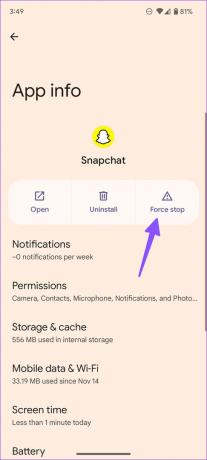
3. Inaktivera bakgrundsprocessen
Om din telefons kameraapp aktivt körs i bakgrunden eller någon annan app använder kameran kan det leda till en fördröjning i Snapchat-kameran. Du bör öppna multitasking-menyn och stänga sådana appar från att köras i bakgrunden.
Om du har CPU-intensiva processer som körs i bakgrunden, överväg att stänga sådana appar och tjänster. Sådana appar tar stora CPU-resurser och lämnar Snapchat med mindre kraft. Det resulterar i slutändan i Snapchat-kamerafördröjning på din telefon. Fenomenet är mer uppenbart i Android-telefoner från lågpris till mellanklass.
4. Rensa Snapchat-cache
Snapchat samlar cache för att förbättra appens laddningstider och den övergripande användarupplevelsen. Föråldrad eller korrupt Snapchat-cache kan leda till problem som kamerafördröjning. Du måste rensa din Snapchat-cache och försöka ta bilder igen.
Android
Steg 1: Öppna applådan på din Android, tryck länge på Snapchat-appikonen och välj Appinfo-menyn (se stegen ovan).
Steg 2: Välj "Lagring och cache".

Steg 3: Tryck på rensa cache och du är klar.

iPhone
Till skillnad från Android kan du inte kontrollera individuell app-cache på iPhone. iPhone-användare kan följa stegen nedan för att rensa Snapchat-cachen.
Steg 1: Starta Snapchat på din iPhone.
Steg 2: Välj din profil i det övre vänstra hörnet.

Steg 3: Öppna Snapchat-inställningar.


5. Undvik att använda Snapchat-filter och effekter
Överdriven användning av Snapchat-filter och effekter kan leda till kamerafördröjning. Det är mest synligt på budgetbaserade Android-telefoner. Försök att inte gå överbord med Snapchat-filter och effekter.
6. Uppdatera Snapchat
En föråldrad Snapchat-konstruktion leder till problem som kamerafördröjning på din telefon. Snapchat släpper regelbundet uppdateringar för att lägga till nya funktioner och fixa buggar. Du bör gå till App Store eller Google Play Store för att installera den väntande Snapchat-uppdateringen.
Ladda ner Snapchat för Android
Ladda ner Snapchat för iPhone
Om Snapchat-kamerafördröjning är ett utbrett problem på din telefon bör du registrera dig för betaprogrammet och installera en Snapchat-version som inte har släppts. Android-användare kan gå till Snapchat-informationsmenyn i Play Store och gå med i betaprogrammet. iPhone-användare måste ladda ner TestFlight-appen och registrera dig för Snapchat-betan.

Ladda ner TestFlight på iPhone
Skicka snaps med stil
Om inget av tricken fungerar måste du klicka på bilder från den inbyggda kameraappen och importera dem till Snapchat för att dela dem. Det enda problemet är att du förlorar tillgången till det läckra Snapchat-objektivet. Istället kan du använda tricken ovan och åtgärda problemet på nolltid. Vilket trick fungerade för dig? Dela resultaten i kommentarerna nedan.
Senast uppdaterad den 14 december 2022
Ovanstående artikel kan innehålla affiliate-länkar som hjälper till att stödja Guiding Tech. Det påverkar dock inte vår redaktionella integritet. Innehållet förblir opartiskt och autentiskt.
Skriven av
Parth Shah
Parth arbetade tidigare på EOTO.tech med tekniska nyheter. Han frilansar för närvarande på Guiding Tech och skriver om appjämförelse, handledning, programvarutips och tricks och dyker djupt in i iOS, Android, macOS och Windows-plattformar.



